电脑上字体显示不全怎么解决?Win11系统字体显示不全的解决教程
来源:世界网
时间:2023-03-10 15:29:16
电脑上字体显示不全怎么解决?Win11系统字体显示不全的解决教程如下:
方法一:
1、首先右键底部开始菜单,打开“设备管理器”。
2、接着展开“显示适配器”,双击打开下方显卡设备。
3、在驱动程序下,点击“更新驱动程序”。
4、最后在其中选择“自动搜索驱动程序”,更新完成后看看能否解决问题。

方法二:
1、如果更新驱动没用,可以尝试打开“显卡控制面板”。
2、然后点击左上角显示,进入“更改分辨率”。
3、最后将输出颜色格式改为“RGB”,输出颜色深度改为“8bpc”并保持即可解决问题。
方法三:
1、首先,按键盘上的【 Win + X 】组合键,或右键点击任务栏上的【Windows徽标】,在打开的隐藏菜单项中,选择【设置】;
2、Windows 设置窗口,左侧边栏,点击【应用】,右侧点击【可选功能(你的设备的额外功能)】;
3、当前路径为:应用》可选功能,点击添加可选功能旁的【查看功能】;
4、添加可选功能下,搜索框搜索【中文】,然后找到并勾选【中文(繁体)的补充字体 附加字体: DFKai、MingLiu、PMingLiu、MingLiu_HKSCS】,再点击【下一步】;
5、确定要安装的内容是【中文(繁体)的补充字体 附加字体: DFKai、MingLiu、PMingLiu、MingLiu_HKSCS】,再点击【安装】;
6、最近操作下,就可以查看到【中文(繁体)的补充字体】显示已安装。
免责声明:本文不构成任何商业建议,投资有风险,选择需谨慎!本站发布的图文一切为分享交流,传播正能量,此文不保证数据的准确性,内容仅供参考
-
 电脑上字体显示不全怎么解决?Win11系统字体显示不全的解决教程
电脑上字体显示不全怎么解决?Win11系统字体显示不全的解决教程如下:方法一:1、首先右键底部开始菜单,打开设备管理器。2、接着展开显示适
电脑上字体显示不全怎么解决?Win11系统字体显示不全的解决教程
电脑上字体显示不全怎么解决?Win11系统字体显示不全的解决教程如下:方法一:1、首先右键底部开始菜单,打开设备管理器。2、接着展开显示适
-
 用户是否应该禁用系统盘保留空间?Win11系统盘瘦身的步骤是什么?
用户是否应该禁用系统盘保留空间?从系统盘空间角度来说,空间大可以不禁用保留空间,空间小可以考虑直接禁用保留空间。但是从Win11更新角
用户是否应该禁用系统盘保留空间?Win11系统盘瘦身的步骤是什么?
用户是否应该禁用系统盘保留空间?从系统盘空间角度来说,空间大可以不禁用保留空间,空间小可以考虑直接禁用保留空间。但是从Win11更新角
-
 电脑启动项在哪里可以设置?设置电脑启动项的操作教程
电脑启动项在哪里可以设置?设置电脑启动项的操作教程如下:1、可以先在win11系统上按Win+R打开运行窗口输入msconfig打开系统启动项。2、弹
电脑启动项在哪里可以设置?设置电脑启动项的操作教程
电脑启动项在哪里可以设置?设置电脑启动项的操作教程如下:1、可以先在win11系统上按Win+R打开运行窗口输入msconfig打开系统启动项。2、弹
-
 电脑的声音无法调节怎么解决?Win10系统声音无法调节的解决流程
电脑的声音无法调节怎么解决?Win10系统声音无法调节的解决流程如下:1、使用快捷方式【Win】+【R】,打开【运行】,输入【regedit】关键字
电脑的声音无法调节怎么解决?Win10系统声音无法调节的解决流程
电脑的声音无法调节怎么解决?Win10系统声音无法调节的解决流程如下:1、使用快捷方式【Win】+【R】,打开【运行】,输入【regedit】关键字
-
 清理垃圾指令的代码是什么?Win10系统清理垃圾的步骤
清理垃圾指令的代码是什么?Win10系统清理垃圾的步骤如下:1、首先打开运行页面。2、输入cleanmgr,点击确定。3、等待检测存在的垃圾。4、接
清理垃圾指令的代码是什么?Win10系统清理垃圾的步骤
清理垃圾指令的代码是什么?Win10系统清理垃圾的步骤如下:1、首先打开运行页面。2、输入cleanmgr,点击确定。3、等待检测存在的垃圾。4、接
-
 怎么看电脑内存条的型号?Win10系统查看内存条型号的步骤
怎么看电脑内存条的型号?Win10系统查看内存条型号的步骤如下:方法一1、按下键盘组合键Win+R打开运行。2、接着在运行输入cmd点击确定。3、
怎么看电脑内存条的型号?Win10系统查看内存条型号的步骤
怎么看电脑内存条的型号?Win10系统查看内存条型号的步骤如下:方法一1、按下键盘组合键Win+R打开运行。2、接着在运行输入cmd点击确定。3、
-
 电脑上玩梦幻西游很卡怎么办?玩梦幻西游卡顿的解决教程
电脑上玩梦幻西游很卡怎么办?玩梦幻西游卡顿的解决教程如下:1、检查网络,重启路由器,如果是网络的问题,建议修复网络。2、游戏开的太
电脑上玩梦幻西游很卡怎么办?玩梦幻西游卡顿的解决教程
电脑上玩梦幻西游很卡怎么办?玩梦幻西游卡顿的解决教程如下:1、检查网络,重启路由器,如果是网络的问题,建议修复网络。2、游戏开的太
-
 怎么用xbox控制台小帮手录屏?xbox控制台小帮手录屏的步骤
怎么用xbox控制台小帮手录屏?xbox控制台小帮手录屏的步骤如下:1、打开Xbox控制台小帮手进行操作。2、首先点击登录——可以用你现在登录w
怎么用xbox控制台小帮手录屏?xbox控制台小帮手录屏的步骤
怎么用xbox控制台小帮手录屏?xbox控制台小帮手录屏的步骤如下:1、打开Xbox控制台小帮手进行操作。2、首先点击登录——可以用你现在登录w
-
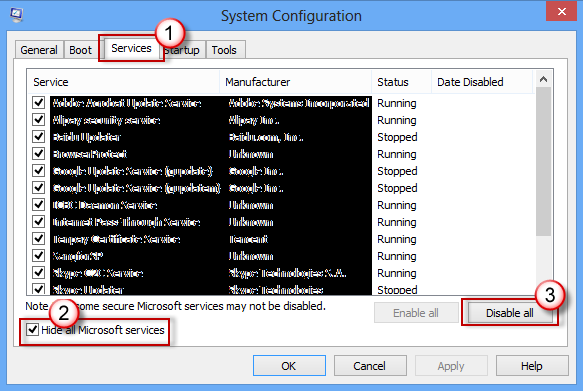 为什么电脑截图无法保存?电脑截图无法保存的解决教程是什么?
为什么电脑截图无法保存?电脑截图无法保存的解决教程如下:方法一干净启动,排除第三方软体的影响:以管理员身份登录计算机。 如果你没有
为什么电脑截图无法保存?电脑截图无法保存的解决教程是什么?
为什么电脑截图无法保存?电脑截图无法保存的解决教程如下:方法一干净启动,排除第三方软体的影响:以管理员身份登录计算机。 如果你没有
-
 电脑的键盘打不了字怎么办?键盘打不了字的解决方式
电脑的键盘打不了字怎么办?键盘打不了字的解决方式如下:方法一1、大家直接按下键盘的num键就可以恢复了。2、有些时候是用户误触导致num键
电脑的键盘打不了字怎么办?键盘打不了字的解决方式
电脑的键盘打不了字怎么办?键盘打不了字的解决方式如下:方法一1、大家直接按下键盘的num键就可以恢复了。2、有些时候是用户误触导致num键
相关内容
- 电脑上字体显示不全怎么解决?Win11系统字体显示不全的解决教程
- 用户是否应该禁用系统盘保留空间?Win11系统盘瘦身的步骤是什么?
- 电脑启动项在哪里可以设置?设置电脑启动项的操作教程
- 苏州姑苏区清明节扫墓预约入口+流程-速看
- China's 2023 economic work priorities to facilitate high-quality development
- China-Europe freight trains facilitate trade between China, Spain-全球时快讯
- GLOBALink | Turkish scholar hails China's win-win approach-环球新要闻
- 让高校毕业生“就好业”需多方合力 1158万背后的就业关切-世界关注
- BRI opportunities, cross-border e-commerce, digital economy key to China’s foreign trade in 2023: delegates-全球热消息
- 当日快讯:中国石化 新和成合资成立生物科技公司,注册资本约7.78亿元-每日快讯
- 当日快讯:四方光电:今年车载传感器预计出货量约300万只以上-世界热点评
- 当日快讯:前高盛银行家黄宗华因1MDB资金挪用案被判10年监禁-环球焦点
- 一手抓项目建设,一手抓深化产业链服务,咸阳汽车产业园掀起投资热土新篇章
- 如何快速给借呗解除冻结?花呗快速提额有什么好的方法吗?
- 花呗影响贷款买房吗?全款房二次抵押会被拒绝是什么原因?
- 新华网评:用青春做词,谱时代之歌-环球即时
- 德国专家:破坏“北溪”不可能由小团体完成-环球热点
- 美国警察暴力执法 连开至少12枪打死司机
- 美参议院就“毒火车”脱轨事件举行听证会 涉事企业首席执行官发言含糊其词-今日看点
- 台湾鸭蛋价格创历史新高是什么情况 台湾鸭蛋价格创历史新高具体来龙去脉是怎么样
热门资讯
-
 电脑启动项在哪里可以设置?设置电脑启动项的操作教程
电脑启动项在哪里可以设置?设置电...
电脑启动项在哪里可以设置?设置电脑启动项的操作教程
电脑启动项在哪里可以设置?设置电...
-
 用户是否应该禁用系统盘保留空间?Win11系统盘瘦身的步骤是什么?
用户是否应该禁用系统盘保留空间?...
用户是否应该禁用系统盘保留空间?Win11系统盘瘦身的步骤是什么?
用户是否应该禁用系统盘保留空间?...
-
 电脑上字体显示不全怎么解决?Win11系统字体显示不全的解决教程
电脑上字体显示不全怎么解决?Win11...
电脑上字体显示不全怎么解决?Win11系统字体显示不全的解决教程
电脑上字体显示不全怎么解决?Win11...
-
 一手抓项目建设,一手抓深化产业链服务,咸阳汽车产业园掀起投资热土新篇章
一、园区第一阶段的发展成果明显,...
一手抓项目建设,一手抓深化产业链服务,咸阳汽车产业园掀起投资热土新篇章
一、园区第一阶段的发展成果明显,...
-
 GLOBALink | Turkish scholar hails China's win-win approach-环球新要闻
ANKARA,March9(Xinhua)--ATurkishs...
GLOBALink | Turkish scholar hails China's win-win approach-环球新要闻
ANKARA,March9(Xinhua)--ATurkishs...
-
 China-Europe freight trains facilitate trade between China, Spain-全球时快讯
ThisphototakenonMarch9,2023shows...
China-Europe freight trains facilitate trade between China, Spain-全球时快讯
ThisphototakenonMarch9,2023shows...
-
 BRI opportunities, cross-border e-commerce, digital economy key to Ch...
AportinXi an,ShaanxiProvince...
BRI opportunities, cross-border e-commerce, digital economy key to Ch...
AportinXi an,ShaanxiProvince...
-
 China's 2023 economic work priorities to facilitate high-quality development
Peopleworkatanintelligentplantfo...
China's 2023 economic work priorities to facilitate high-quality development
Peopleworkatanintelligentplantfo...
-
 让高校毕业生“就好业”需多方合力 1158万背后的就业关切-世界关注
据教育部统计数据,2023届全国普通...
让高校毕业生“就好业”需多方合力 1158万背后的就业关切-世界关注
据教育部统计数据,2023届全国普通...
-
 德国专家:破坏“北溪”不可能由小团体完成-环球热点
近日,美国、德国等国媒体报道称,...
德国专家:破坏“北溪”不可能由小团体完成-环球热点
近日,美国、德国等国媒体报道称,...
-
 美国警察暴力执法 连开至少12枪打死司机
一直以来,美国警察暴力执法致人死...
美国警察暴力执法 连开至少12枪打死司机
一直以来,美国警察暴力执法致人死...
-
 美参议院就“毒火车”脱轨事件举行听证会 涉事企业首席执行官发言含糊其词-今日看点
当地时间3月9日,美国诺福克南方铁...
美参议院就“毒火车”脱轨事件举行听证会 涉事企业首席执行官发言含糊其词-今日看点
当地时间3月9日,美国诺福克南方铁...
-
 新华网评:用青春做词,谱时代之歌-环球即时
笔挺的海军军装、干练的齐耳短发,...
新华网评:用青春做词,谱时代之歌-环球即时
笔挺的海军军装、干练的齐耳短发,...
-
 凝聚乡村振兴的奋进力量(新语)-新动态
正值春耕备耕时节,神州大地广袤乡...
凝聚乡村振兴的奋进力量(新语)-新动态
正值春耕备耕时节,神州大地广袤乡...
-
 惠民生 暖民心(两会今日谈)-世界看点
民生无小事,枝叶总关情。“大力发...
惠民生 暖民心(两会今日谈)-世界看点
民生无小事,枝叶总关情。“大力发...
文章排行
最新图文
-
 怎么用xbox控制台小帮手录屏?xbox控制台小帮手录屏的步骤
怎么用xbox控制台小帮手录屏?xbo...
怎么用xbox控制台小帮手录屏?xbox控制台小帮手录屏的步骤
怎么用xbox控制台小帮手录屏?xbo...
-
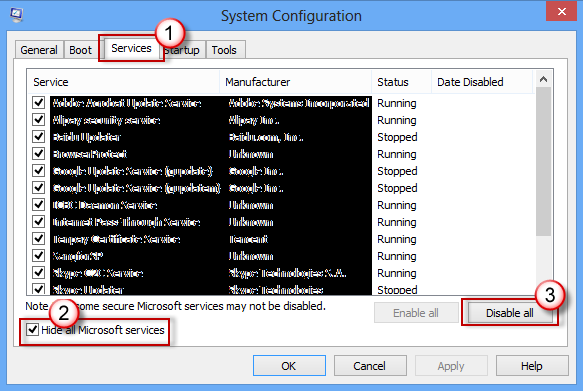 为什么电脑截图无法保存?电脑截图无法保存的解决教程是什么?
为什么电脑截图无法保存?电脑截图...
为什么电脑截图无法保存?电脑截图无法保存的解决教程是什么?
为什么电脑截图无法保存?电脑截图...
-
 电脑的键盘打不了字怎么办?键盘打不了字的解决方式
电脑的键盘打不了字怎么办?键盘打...
电脑的键盘打不了字怎么办?键盘打不了字的解决方式
电脑的键盘打不了字怎么办?键盘打...
-
 xbox控制台小帮手一直转圈怎么解决?xbox控制台小帮手一直转圈的解决方式
xbox控制台小帮手一直转圈是什么原...
xbox控制台小帮手一直转圈怎么解决?xbox控制台小帮手一直转圈的解决方式
xbox控制台小帮手一直转圈是什么原...